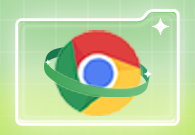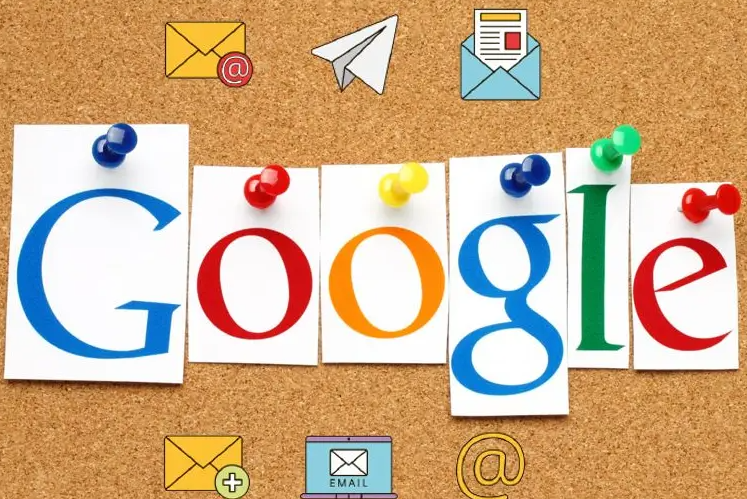谷歌浏览器如何安装crx文件?在谷歌浏览器添加插件,能够让用户使用更多的功能,有助于提高效率。今天小编要跟大家分享的是关于crx文件安装到谷歌浏览器操作步骤。很多用户都不知道该如何在谷歌浏览器中添加crx文件夹,下面小编给大家带来了最详细的操作过程,感兴趣的用户欢迎继续阅读下面的内容。

crx文件安装到谷歌浏览器操作步骤
1、首先点开谷歌浏览器上方的地址栏。
2、输入“chrome://flags/#extensions-on-chrome-urls”回车进入(如图所示)。

3、接着将图示选项更改为“enabled”。

4、然后回到主页,点击右上角“三个点”(如图所示)。

5、接着打“扩展程序”下的“管理扩展程序 ”(如图所示)。

6、随后将crx文件拖动到图示位置(如图所示)。

以上就是谷歌浏览器官网分享的【谷歌浏览器如何安装crx文件-crx文件安装到谷歌浏览器操作步骤】全部内容,希望能够帮助到需要的用户。更多精彩教程,请继续关注本站。